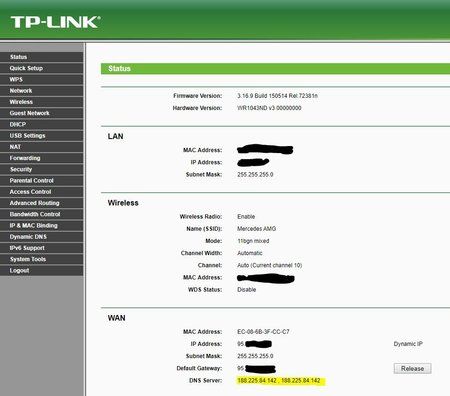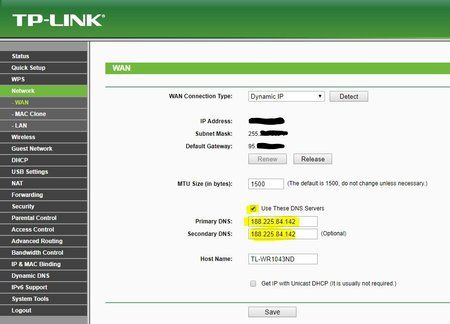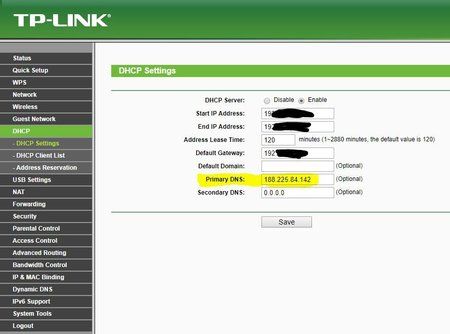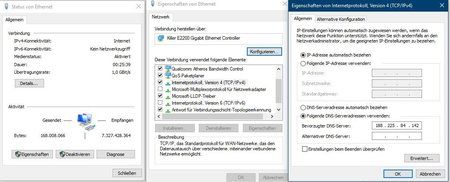PsychoNyuu
Neues Mitglied
- 1
@KleinerDrache , danke für die Antwort. Muss das Handy gerootet sein oder muss der Bootloader offen sein?
Wenn ich auf mein Model klicke bekomme ich folgende Meldung "Alert - Sorry, we do not have any firmwares for this model at the moment"
Wenn ich auf mein Model klicke bekomme ich folgende Meldung "Alert - Sorry, we do not have any firmwares for this model at the moment"